Formulareditor
Bildschirmdruck - Druckvorlage bearbeiten
Druckvorlage bearbeiten
Mit dem Formulareditor können Sie die mitgelieferten Formulare (Druckvorlagen) Ihren Wünschen anpassen und neue Formulare entwerfen.
Den Formulareditor erreichen Sie aus der Bildschirmansicht eines jeden
Drucks über
 .
.
Bearbeiten und Neuanlegen können Sie
immer nur Formulare der gerade zu Grunde liegenden Druckvorlagenart.
Aufbau des Formulareditors
Funktionsleiste
Alle wesentlichen Funktionen sind nur für die Bearbeitung der Blöcke
aktiv.
Hier werden, unabhängig vom Inhalt, Formulareinstellungen wie Druckziel, Ränder, Zeilenabstand, Blatthöhe für eine horizontale Seitenteilung, Spaltendruck, Anzahl der Exemplare, Text-Sprache, Seitenfuß, Etikettenart und Separatoren geregelt.
Über die Angabe des Formularblocks geben Sie die Info, welcher Block für Etikettenanzahl und -inhalt ausschlaggebend ist.
Beispielsweise:
- Hauptblock – je Position wird ein Etikett gedruckt (über LabelCount auch entsprechend der Positionsmenge, aber mit identischem Inhalt)
- Block Lagerinformation – je Seriennummer einer Position wird ein spezifisches Etikett gedruckt.
Je Formular können neben dem Standarddrucker noch spezielle
Arbeitsplatzdrucker vereinbart werden. Weiterhin werden die Ausrichtung,
das Papierformat und die Papierzufuhr festgelegt.
Aktive Option "Druckereinstellung": es ist jeweils die Einstellung aus
dem Druckertreibergültig.
Inaktive Option "Druckereinstellung": es ist jeweils die Einstellung
aus dem Formular gültig.
Bei aktiver Option "Vom Standard abweichend", kann für das entsprechende Formular eine vom Standard des Vorlagentyps abweichende Archivierung festgelegt werden.
Die Parametereingabe ist analog der Standardeingabe unter Applikationsmenü / Drucken / Druckvorlagen (Seite Archivierung).
Bei der Bearbeitung und Neuanlage einer Druckvorlage ist die je Vorlagenart unterschiedliche Blockstruktur zu beachten.
Es gibt immer einen Hauptblock. Abhängig von der Art der Auswertung können mehrere hierarchisch angeordnete Unterblöcke
existieren, für die dann jeweils ein Register existiert.
Zur Bearbeitung eines Blockes wählen Sie das entsprechende Register.
Jeder Block ist in drei Bereiche geteilt:
- Seitenkopf bzw. Gruppenkopf
- Positionen
- Seitenfuß bzw. Gruppenfuß
Für die Blockbereiche sind jetzt alle Funktionen der Funktionsleiste aktiv.

Von hier aus lassen sich alle Platzhalter in einen
Blockbereich einfügen.
| Alle Funktionen sind auch über ein Kontextmenü erreichbar. | 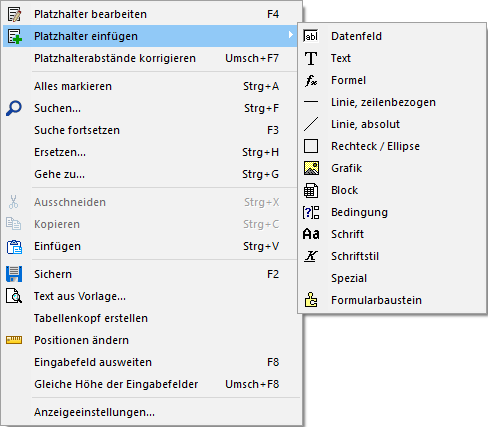 |
Seitenkopf
Im Seitenkopf wird der Überschriftsteil einer Seite oder einer Gruppe definiert. Es kann zwischen erster Seite und Folgeseiten unterschieden werden.
Positionen
In diesem Bereich definieren Sie die Listenpositionen, die sogenannten Wiederholungszeilen.
Der Positionsbereich kann auch Unterblöcke enthalten.
Im Positionsteil kann für jeden Block die Option "Seitenwechsel vermeiden" gesetzt werden. Dadurch werden alle Zeilen der Position auf die nächste Seite gedruckt, wenn sie nicht gemeinsam auf die aktuelle Seite passen.
Hinweis:
Wenn im Positionsteil Unterblöcke zu drucken sind, werden nur die Positionszeilen vor, zwischen bzw. hinter den Unterblöcken zusammengehalten.
Seitenfuß
Im Seitenfuß wird der Abschlusstext einer Seite oder einer Gruppe definiert. Es kann zwischen Fuß allgemein und spezieller Fuß für letzte Seite unterschieden werden.
Besondere Formulareditorfunktionen
Automatischer Zeilenumbruch
Der Schalter „Automatischer Zeilenumbruch“ (Tastenkürzel [Alt] + [U]) bietet die Möglichkeit, den Inhalt einer Zeile immer komplett zu sehen, ohne horizontal scrollen zu müssen.
Platzhalterabstände korrigieren
Mit Hilfe dieser Funktion (Tastenkombination [Umschalt] + [F7]) können die Abstände zwischen den Platzhaltern im aktiven Bereich automatisch auf ein Leerzeichen korrigiert werden.
Gehe zu ...
In der Statuszeile des Formulareditors und in der Seitenvorschau wird die Zeile und die Spalte bzw. die Nummer des Platzhalters in der sich die Schreibmarke befindet angezeigt. Mit dem Kontextmenüpunkt "Gehe zu ..." (Tastenkombination [Strg] + [G]) kann man Platzhalter über die Angabe von Zeilen- und Platzhalternummer suchen.
Text aus Vorlage
Über die Funktion "Text aus Vorlage" können Passagen aus einem anderen Formular der aktuellen Vorlagenart übernommen werden.
Angeboten wird der jeweilige Bereich, aus dem die Funktion aufgerufen wurde.
Tabellenkopf erstellen
Funktion für den Formularkopf.
Passend zu den Datenplatzhaltern im Positionsbereich werden im Kopfbereich
Textplatzhalter für eine Spaltenüberschrift generiert.
Position ändern
Für markierte Platzhalter lässt sich die Positionierung insgesamt verändern, so können Sie z.B. eine Formularzeile neu positionieren.
Anzeigeeinstellungen
Über die "Anzeigeeinstellungen" können Sie die Darstellung des Formulareditors nach Ihren Bedürfnissen konfigurieren.